是否可以恢复已删除的Word文档?
Microsoft Word是全球流行和常用的文本编辑和排版软件。全世界每秒钟都会创建大量的文字文件。Windows用户使用Microsoft Word编写和编辑文字、文章、论文等。
毫无疑问,这些Word文件对每个用户都至关重要。因此,Word文件丢失可能会严重影响到我们的工作或学习,因此许多用户想知道如何恢复未保存的文档。
“我不小心删除了一个我应该保存的Word文件,并且现在我在电脑上已经找不到它了。我是个小白对电脑不太熟悉,有人可以帮忙吗?请问如何恢复Word文档?”
在上面的用户案例中,很多用户都想知道删除的Word文档是否可以恢复。答案是“可以”。文件丢失的情况各不相同,但你总是有机会找回它们。
无论你是有意还是误删了Word文件,都可以在此页面上获得帮助。因此本文旨在解决“如何恢复Word文档?”的问题。有以下几个可行的解决方案。
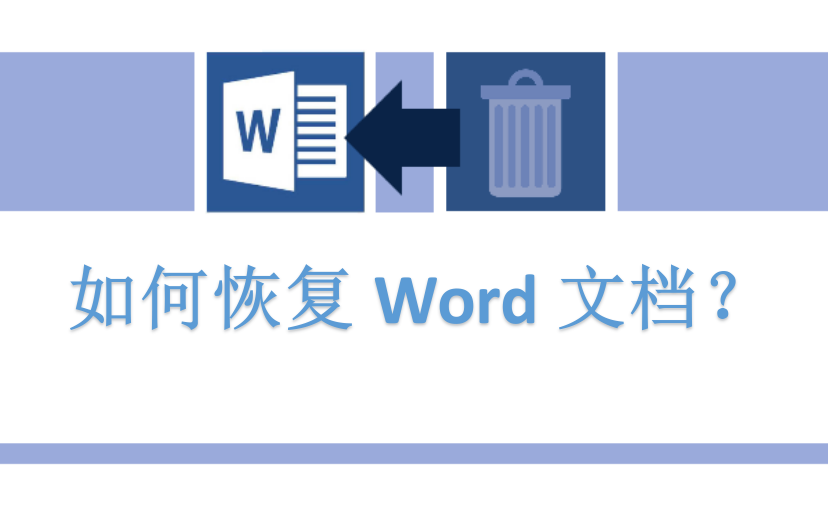
Word文档删除了怎么恢复?
这里有一些可供你选择的方法,可以使用官方工具和专业软件寻求帮助。
方法1. 检查回收站
可以从回收站恢复已删除的文件。但此方法适用于正常删除的文件,包括但不限于按DEL键删除、拖到回收站、右键选择删除等。
✍ 注意:
✬ 大于8998 MB的文件将绕过回收站并在删除时直接永久删除。
✬ 如果你不记得具体的文件名,你可以在搜索栏中输入内容进行查找。
1. 点击进入回收站 > 找到已删除的Word文件。
2. 右键单击Word文档 > 单击“还原”。
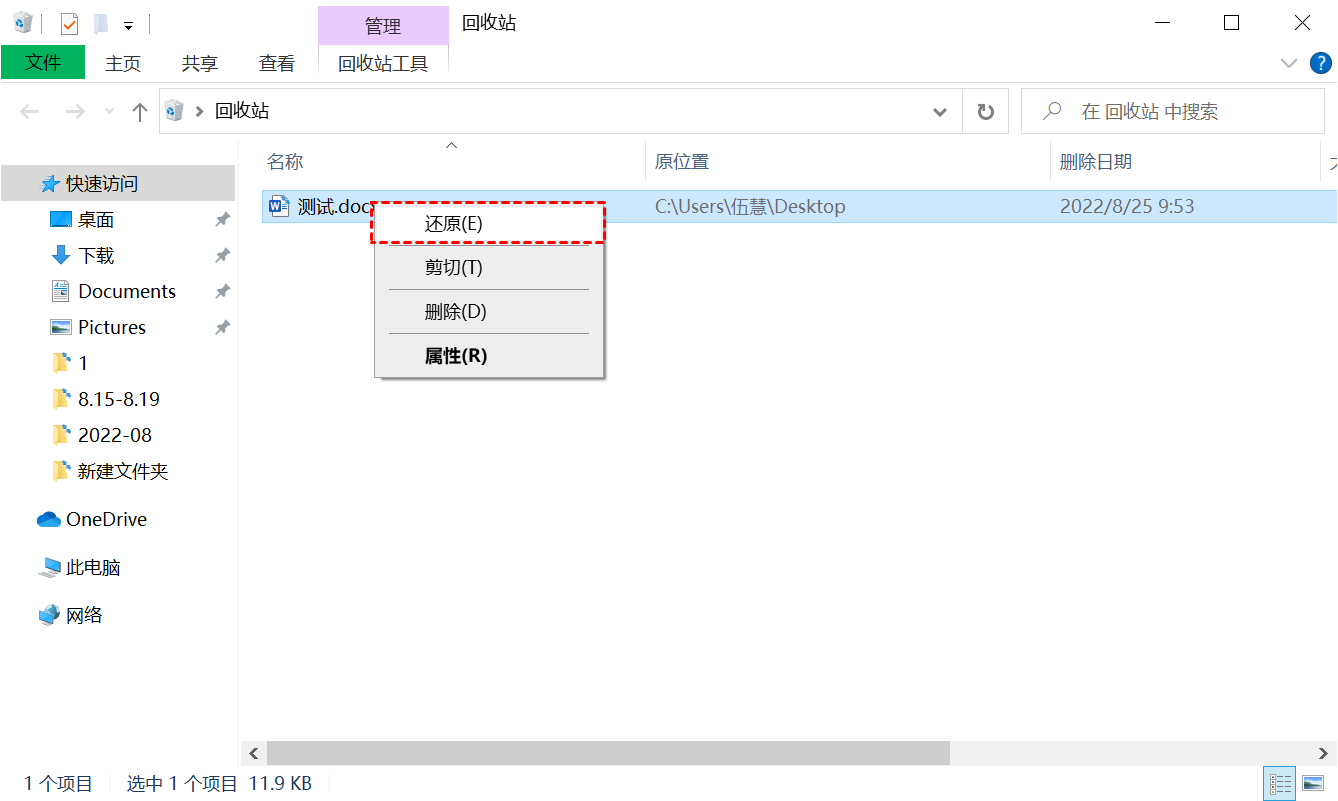
然后删除的Word文件将回到原来的位置。
- 优点:易于操作。
- 缺点:仅当你的Word文件被正常删除时才有效。
方法2. 检查Word备份文件夹
要恢复数据或文件,安全的方法是从备份中恢复Word文档。如果你有一个Word文件备份,那么你可以很容易地把它们找回来。
✍ 注意:
✬ 此方法适用于始终在Microsoft Word中已启用创建备份副本的用户。
✬ 要检查你是否已激活它,请转到Word应用程序中的文件 > 选项 > 高级 > 保存 > 检查始终创建备份副本是否已打开。
1. 在文件资源管理器搜索“*.wbk”以查找备份的Word文件。
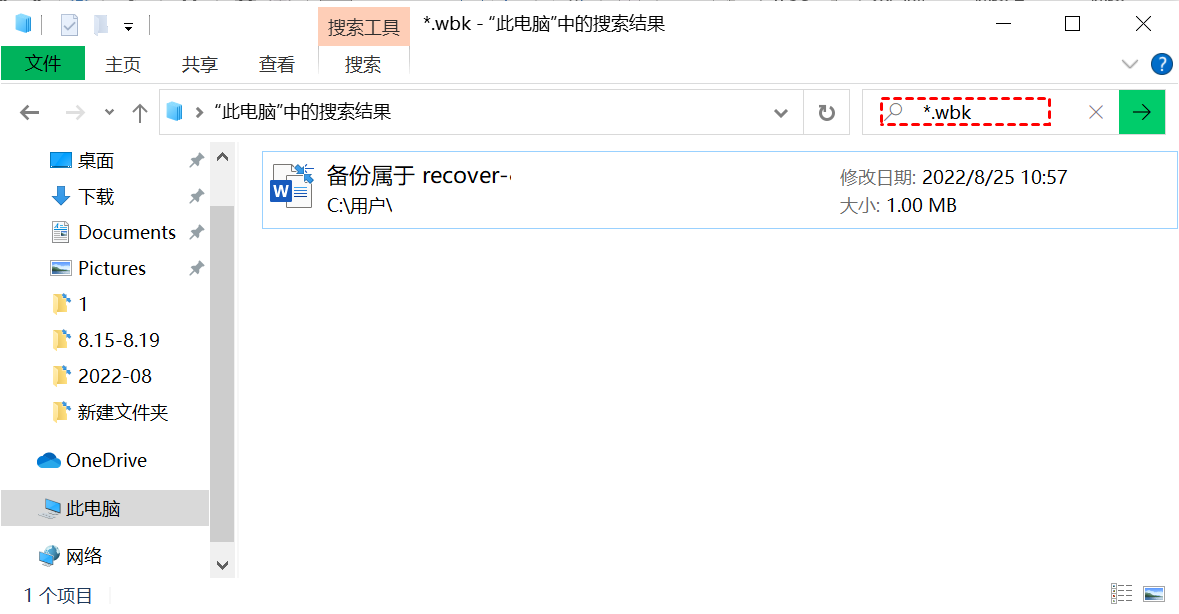
2. 然后找到你的Word文件备份,并将其保存在另一个保存位置。
- 优点:安全快捷。
- 缺点:仅在有可用时备份才有效。
方法3. 通过Windows File Recovery恢复Word文档
如何恢复Word文档?微软发布了一个工具——Windows File Recovery,它可以从外部/内部硬盘恢复Windows上丢失或删除的文件。
它是一个命令行实用程序,用户需要使用它的winfr命令来恢复文件,因此它使用较困难。如果你需要更详细的教程使用Windows文件恢复,请寻求帮助。如果你需要简单的工具来恢复Word文档,请转到本节末尾。
现在要使用此工具,你需要检查文件系统 > 选择恢复模式 > 选择开关。
通过导航到此电脑来检查你的文件系统 > 右键单击存储Word文件的驱动器 > 单击属性。

然后选择恢复模式。
| 文件系统 | 场景 | 模式 |
| NTFS | 最近删除 | 常规 |
| NTFS | 删了一段时间 | 广泛 |
| NTFS | 格式化磁盘 | 广泛 |
| NTFS | 损坏的磁盘 | 广泛 |
| FAT 和 exFAT | 任何 | 广泛 |
你还可以使用开关来定位文件夹或文件类型。
| 开关 | 描述 | 支持的模式 |
| /n | 过滤扫描范围:使用文件名/路径/类型等扫描特定文件。 | 全部 |
| /y: | 恢复特定的扩展组。 | 签名 |
| /k | 恢复系统文件。 | NTFS段 |
然后请按照教程恢复已删除的Word文档。
✍ 注意:
✬ 此工具适用于Windows 10 2004及更高版本。
✬ 请避免在意外删除后使用你的电脑,以防文件被覆盖。
✬ 目标驱动器(你选择存储恢复文件的位置)不能与源驱动器(文件丢失的位置)相同。
1. 在微软商店中获取Windows File Recovery > 安装后单击打开 。

2. 输入命令:
winfr 源驱动器:目标驱动器:[/模式] [/开关]
如果你无法记住文件名,请不要惊慌,“/n”参数可以与通配符“*”一起使用。使用“/n *. docx”,那么docx文件都会被恢复。
举个例子,如果你需要将Word文档从E:盘恢复到D:盘,那么你可以输入:
winfr E: D: /segment /n *.docx
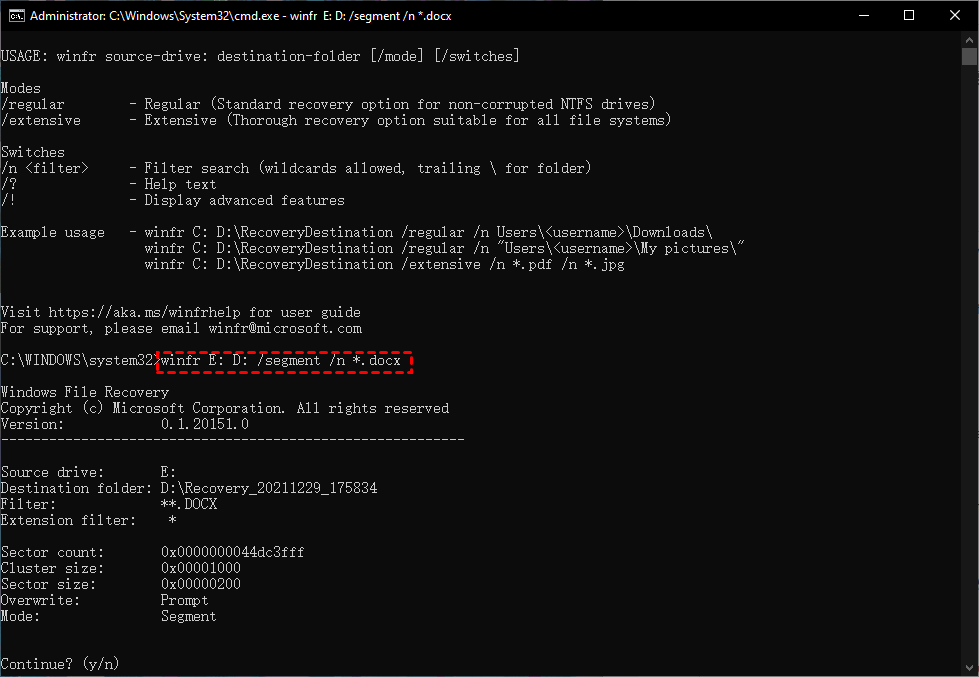
3. 然后输入“y”确认你的操作 > 等待处理 > 将在目标驱动器中创建一个恢复文件夹。
如果Windows文件恢复卡在99%,请从教程中获得帮助
- 优点:官方软件安全可靠。
- 缺点:普通用户难以使用命令恢复丢失的文件,容易输入错误命令。
方法4. 轻松找回被删除的Word文档
如何轻松恢复Word文档?如果你对电脑不太熟悉,你会发现命令语法很难使用。
由于Windows文件恢复没有图形用户界面,我们建议你尝试一个有用且简单的工具--傲梅恢复之星。
凭借直观的界面,傲梅恢复之星可以帮助你轻松恢复已删除的Word文档。使用此工具,你可以找回丢失或删除的文件,如恢复Word、Excel、PPT、照片、视频、音频、邮件、网页、压缩文件等200+种数据。
1. 在您的电脑上下载安装运行傲梅恢复之星 > 选择丢失数据的磁盘/分区 > 单击“开始扫描”。

2. 自动执行快速扫描和深度扫描后,您将看到已删除和丢失的文件。

3. 检查扫描结果并选择您需要的数据。然后单击“恢复 x 个文件”并将这些恢复的文件保存在新位置。

✬ 易于操作。即使没有电脑专业知识,用户都可以轻松使用。
✬ 方便。恢复的文件将以原始格式/文件名/路径保存。
✬ 兼容。支持Windows 11/10/8/7和Windows Server。
结论
简而言之,如果你想知道如何恢复Word文档,可以参考这篇文章并获得一些详细的帮助。你可以尝试直接从回收站恢复已删除的Word文件;然后尝试检查你的电脑上是否有文件备份;或者对于懂命令的用户来说使用官方工具Windows File Recovery是一个不错的选择。
另外,如果你需要简单的方法来找回已删除的Word文件,不妨试试专业的Windows数据恢复工具——傲梅恢复之星。
